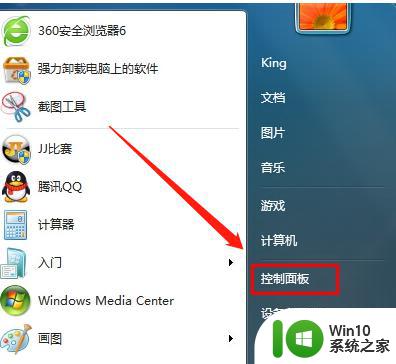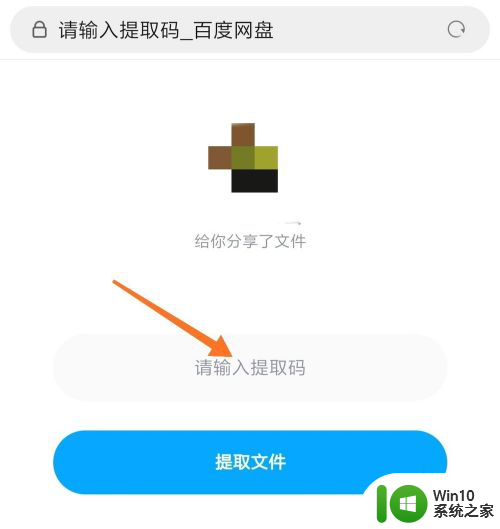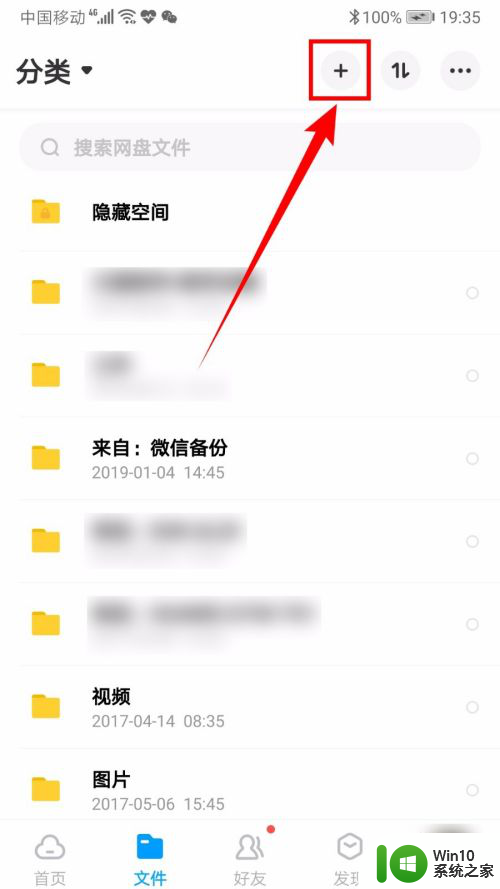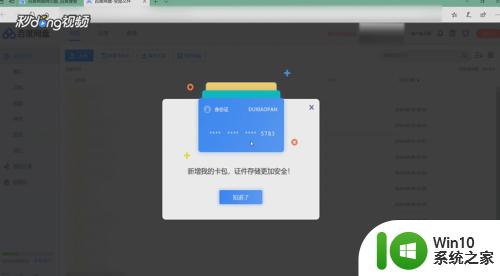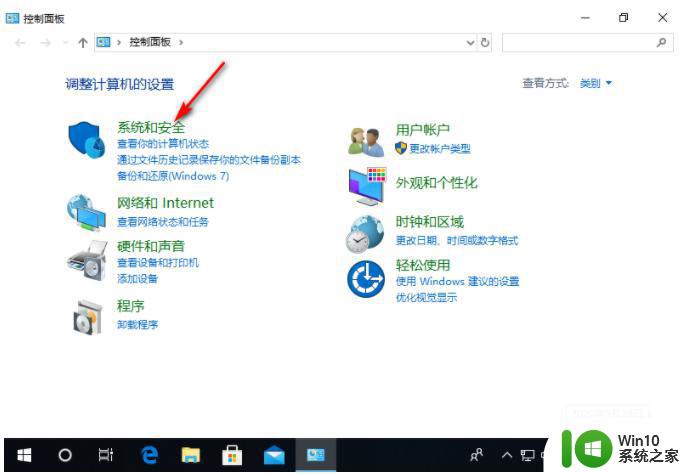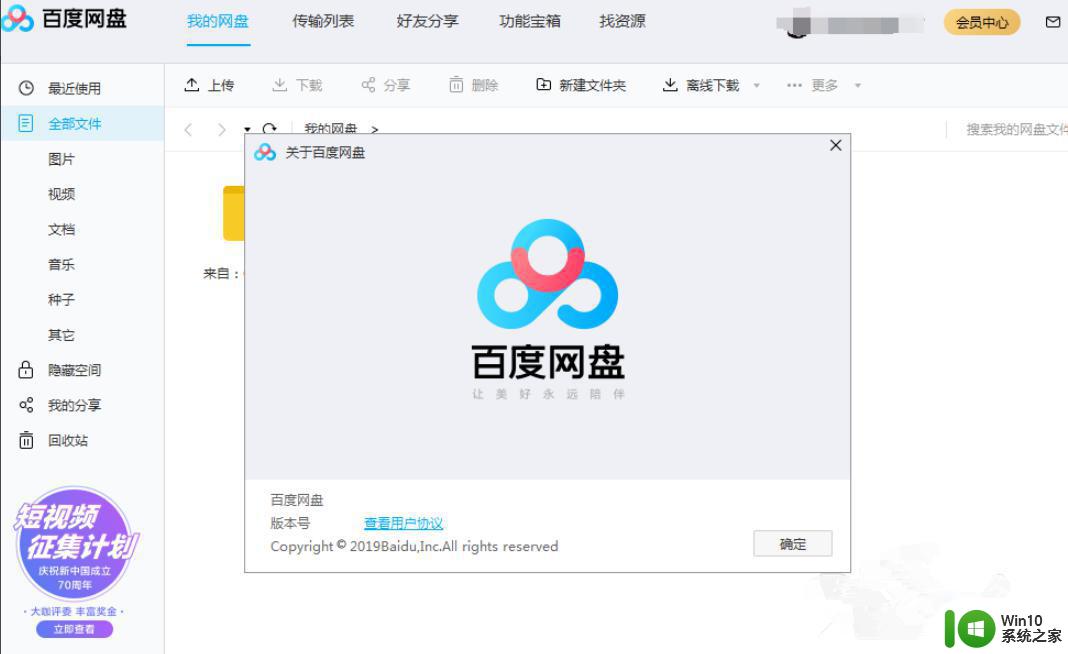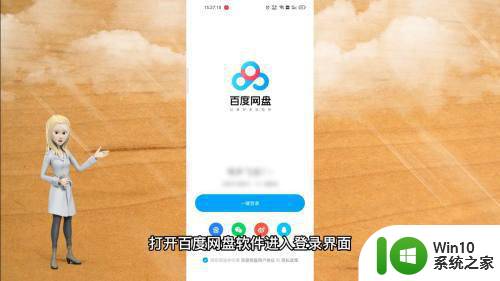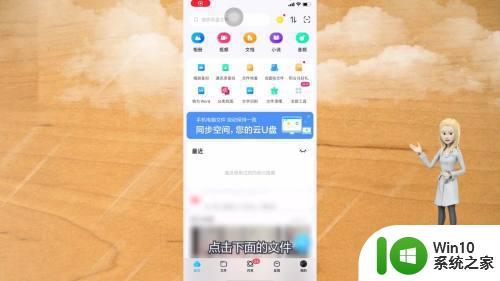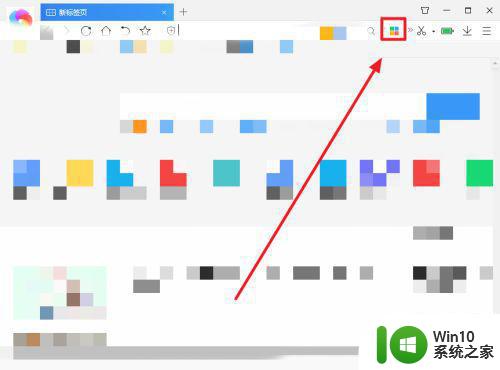百度网盘打不开的原因和解决教程 百度网盘打不开怎么回事
更新时间:2023-04-03 12:57:55作者:xiaoliu
很多人在上传软件或者下载软件的时候,都会喜欢通过百度网盘来操作,但是有时候会遇到一些问题,例如常见的百度网盘打不开的情况,导致无法上传或下载,那么遇到这样的问题要如何解决呢,今天给大家讲解一下百度网盘打不开怎么回事。
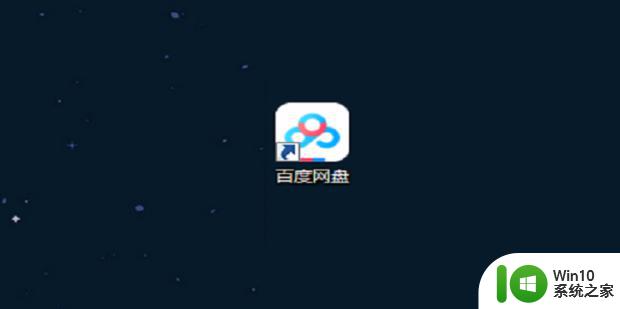
具体方法如下:
1、右击【计算机】,在弹出的选项中选择盘【属性】。
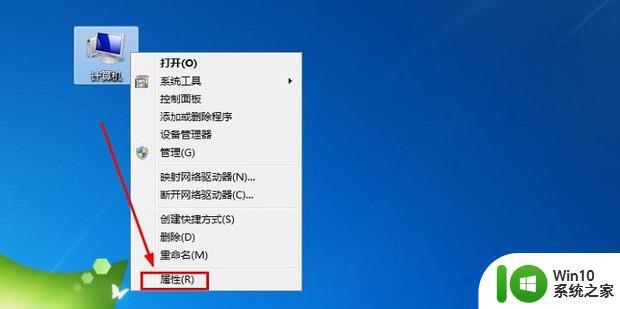
2、在左侧找到【高级系统设置】并选择。
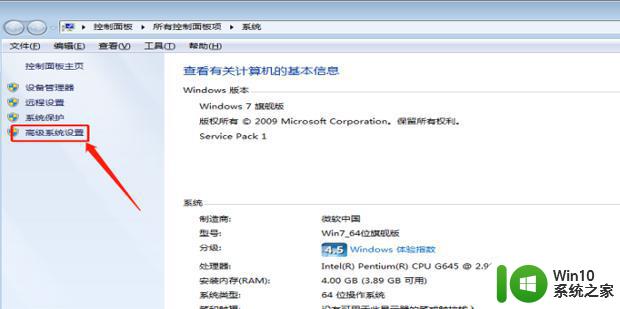
3、点击【高级】页面下的【设置】。
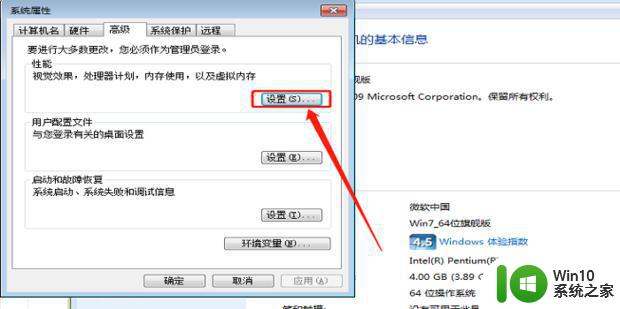
4、在弹出的【性能选项】中选择【数据执行保护】。
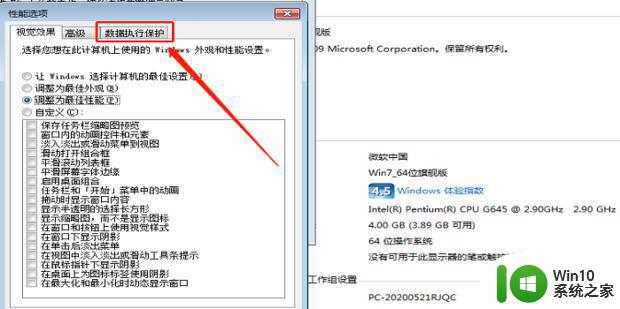
5、再点击【仅为基本Windows程序和服务启用DEP(T)】。
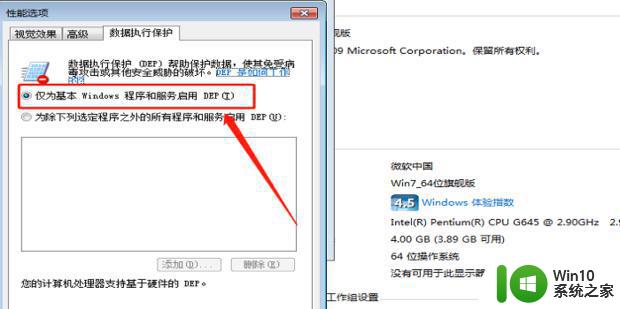
6、选中之后点击【确定】即可。
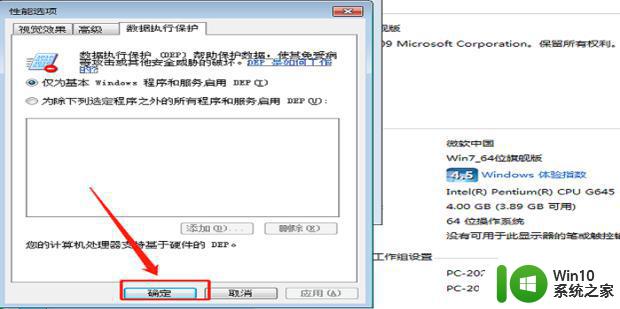
上述给大家讲解的就是百度网盘打不开的详细解决方法,如果你有遇到相同情况的话,可以学习上面的方法来进行解即可。